win7如何关闭uac win7关闭uac的方法教程
来源:www.laobaicai.net 发布时间:2019-01-19 13:15
win7系统是现在大多数朋友都在使用的系统,它增加了很多小功能,让我们操作起来更加的便捷,只不过有一个uac一直在骚扰我们,天天出现提示框。今天小编就将关闭win7uac的方法分享给大家,感兴趣的小伙伴一起往下看看吧。
1、点击开始按钮,选择控制面板
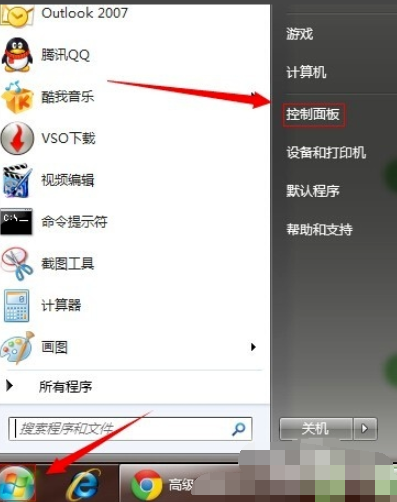
2、将右上角的查看方式改为“大图标”
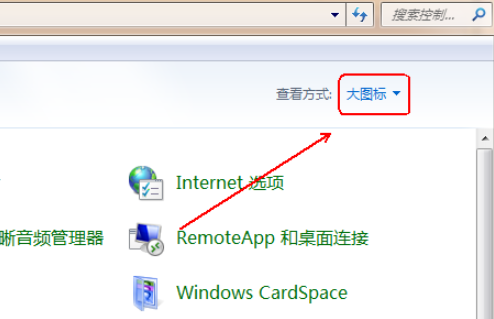
2、然后选择“用户账户”程序。
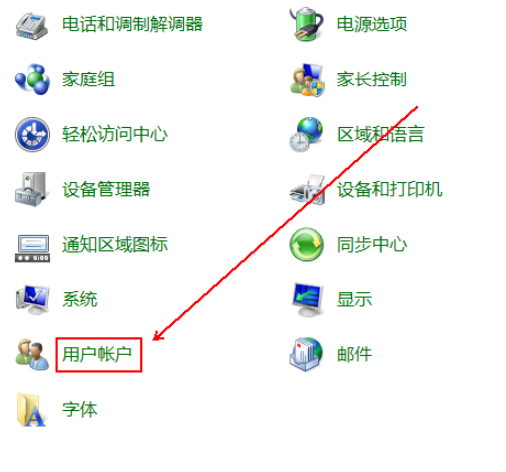
3、找到需要关闭UAC的用户并点击进入,只有一个用户就直接跳过这一步。
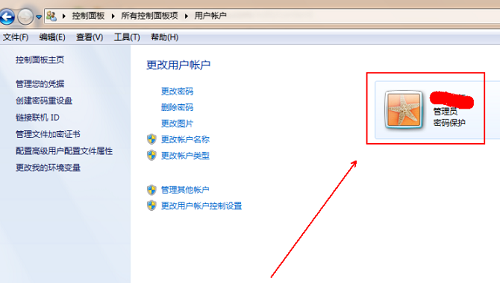
4、在其左侧找到并点击“更改用户账户控制设置”选项。
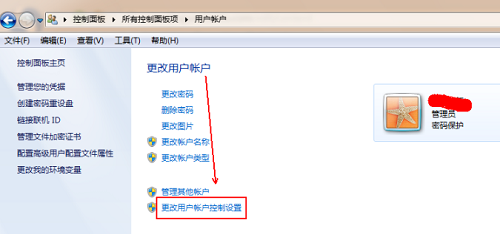
5、在“用户账户控制设置”窗口中将滑块滑到“从不通知”这个位置并点击“确定”按钮即可。
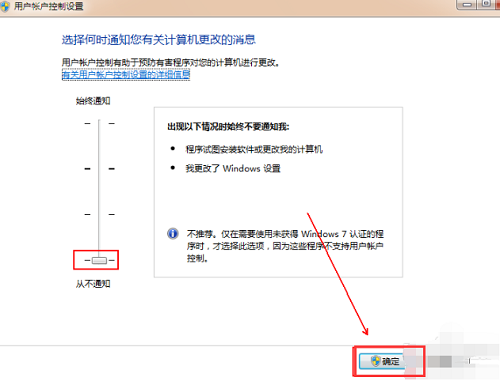
以上就是win7如何关闭uac win7关闭uac的方法教程的全部内容了。如果你也想知道win7如何关闭uac,不妨参考小编上述方法来解决哦。更多精彩教程请关注老白菜官网。
推荐阅读
"机械革命Z3 Pro笔记本一键安装win11系统教程"
- 宏碁Acer 非凡 S3X笔记本重装win7系统教程 2022-08-07
- 惠普暗影精灵6 amd笔记本安装win10系统教程 2022-08-06
- 雷神IGER E1笔记本一键重装win11系统教程 2022-08-05
- 华为huawei MateBook 13 2020笔记本重装win10系统教程 2022-08-04
神舟战神S7-2021S5笔记本一键重装win7系统教程
- 惠普ProBook430笔记本一键安装win11系统教程 2022-08-02
- 微星尊爵Prestige 14 2020笔记本重装win7系统教程 2022-08-02
- 神舟战神G8-CU笔记本一键安装win10系统教程 2022-08-01
- 戴尔Vostro 15 7500笔记本一键安装win11系统教程 2022-07-31
老白菜下载
更多-
 老白菜怎样一键制作u盘启动盘
老白菜怎样一键制作u盘启动盘软件大小:358 MB
-
 老白菜超级u盘启动制作工具UEFI版7.3下载
老白菜超级u盘启动制作工具UEFI版7.3下载软件大小:490 MB
-
 老白菜一键u盘装ghost XP系统详细图文教程
老白菜一键u盘装ghost XP系统详细图文教程软件大小:358 MB
-
 老白菜装机工具在线安装工具下载
老白菜装机工具在线安装工具下载软件大小:3.03 MB










